В днешния забързан свят смартфоните се превърнаха в незаменими инструменти. Една от най-важните, но често пренебрегвани функции е възможността за бърз достъп до номера за спешни повиквания. Знанието как да съхранявате номерата за спешни повиквания на вашия смартфон може да бъде животоспасяващо в критични ситуации. Това ръководство предоставя подробен преглед на това как ефективно да съхранявате и осъществявате достъп до тези жизненоважни контакти на устройства с Android и iOS, като гарантира, че сте подготвени за всякакви непредвидени обстоятелства.
💪 Защо съхраняването на номера за спешни повиквания е от съществено значение
Съхраняването на номера за спешни повиквания на вашия смартфон е повече от просто удобство; това е жизненоважна мярка за безопасност. При спешни случаи времето е от съществено значение. Наличието на незабавен достъп до правилните контакти може да направи значителна разлика в резултата. Това може да означава разликата между незначителен инцидент и сериозна криза.
Помислете за следните сценарии:
- Спешна медицинска помощ, при която не можете да говорите.
- Автомобилна катастрофа, при която трябва да се свържете със семейството или службите за спешна помощ.
- Ситуация, в която сте свидетел на инцидент и трябва да докладвате бързо.
Във всяка от тези ситуации наличието на предварително съхранени контакти за спешни случаи позволява на лицата, реагиращи първи, или случайни минувачи бързо да уведомят необходимите хора. Това гарантира, че ще получите помощта, от която се нуждаете, възможно най-бързо.
💙 Съхраняване на номера за спешни случаи на устройства с Android
Устройствата с Android предлагат няколко начина за съхраняване на номера за спешни случаи, като гарантират, че те са лесно достъпни дори когато телефонът е заключен. Един от най-често срещаните методи е чрез функцията за спешна информация.
Използване на функцията за спешна информация
Повечето съвременни телефони с Android имат вградена функция за спешна информация. Това ви позволява да добавяте контакти и медицински данни, които могат да бъдат достъпни от заключения екран.
- Достъп до настройки: Отворете приложението Настройки на вашия телефон с Android.
- Отидете до Всичко за телефона: Превъртете надолу и натиснете „Всичко за телефона“ или „Всичко за устройството“.
- Намерете информация за спешни случаи: Потърсете „Информация за спешни случаи“. Може да е под „Безопасност и спешност“ или подобно заглавие.
- Добавяне на контакти: Докоснете „Контакти“ и добавете хората, които искате да бъдат посочени като контакти за спешни случаи.
- Добавете медицинска информация: Въведете съответната медицинска информация, като алергии, лекарства или кръвна група.
Веднъж конфигурирана, тази информация обикновено може да бъде достъпна от заключения екран, като докоснете „Спешно“ и след това „Информация за спешни случаи“. Това позволява на хората, които реагират бързо, да имат бърз достъп до вашите контакти и медицински данни, без да е необходимо да отключвате телефона си.
Използване на метода за контакт ICE (в случай на спешност).
Друг метод е да създадете контакти с префикс „ICE“ (в случай на спешност). Това е широко призната конвенция, която спешният персонал често търси.
- Отворете приложението Контакти: Отворете приложението Контакти на вашия телефон с Android.
- Създаване на нов контакт: Докоснете бутона „+“ или „Създаване на нов контакт“.
- Име на контакта: Наименувайте контакта „ICE – [Име на контакт]“, например „ICE – John Doe“.
- Добавяне на телефонен номер: Въведете телефонния номер на контакта за спешни случаи.
- Запазване на контакт: Запазване на контакта.
Повторете този процес за множество спешни контакти. Въпреки че този метод е прост, той разчита на персонала за спешни случаи, който знае да търси контакти с „ICE“.
💙 Съхраняване на номера за спешни случаи на iOS устройства (iPhone)
iPhone също предоставят специална функция за съхраняване на спешни контакти и медицинска информация, предимно чрез приложението Health.
Използване на Health App и Medical ID
Приложението Health на iPhone ви позволява да създадете медицински идентификатор, който включва спешни контакти и жизненоважна медицинска информация.
- Отворете приложението Health: Отворете приложението Health на вашия iPhone.
- Докоснете вашия профил: Докоснете снимката на вашия профил в горния десен ъгъл.
- Изберете Медицински ID: Изберете „Медицински ID“.
- Създаване или редактиране на медицинско удостоверение: Ако още не сте го направили, докоснете „Създаване на медицинско удостоверение“. Ако имате, докоснете „Редактиране“.
- Добавете контакти за спешни случаи: Превъртете надолу до „Контакти за спешни случаи“ и докоснете бутона „+“, за да добавите контакти.
- Добавете медицинска информация: Въведете съответната медицинска информация, като алергии, медицински състояния и лекарства.
- Показване при заключено: Уверете се, че превключвателят „Показване при заключено“ е активиран. Това позволява достъп до вашата медицинска идентификация от заключения екран.
- Докоснете Готово: Докоснете „Готово“, за да запазите медицинския си ID.
За достъп до медицинския идентификатор от заключения екран, плъзнете нагоре отдолу или натиснете страничния бутон (в зависимост от вашия модел iPhone), докоснете „Спешен случай“ и след това докоснете „Медицински идентификатор“.
⚠ Най-добри практики за съхраняване на номера за спешни случаи
Съхраняването на номера за спешни случаи е само първата стъпка. За да сте сигурни, че тези контакти са наистина ефективни, разгледайте тези най-добри практики.
- Изберете надеждни контакти: Изберете контакти, които е вероятно да бъдат на разположение и да реагират при спешен случай.
- Информирайте вашите контакти: Уведомете вашите контакти за спешни случаи, че сте ги посочили и каква информация трябва да са готови да предоставят.
- Поддържайте актуализирана информация: Редовно преглеждайте и актуализирайте своите контакти за спешни случаи и медицинска информация, особено ако има промени в телефонните номера, лекарствата или медицинските състояния.
- Съхраняване на множество контакти: Включете повече от един контакт за спешни случаи, за да увеличите шансовете някой да е наличен.
- Помислете за медицински предупредителни гривни: Ако имате специфични медицински състояния, обмислете носенето на медицинска предупредителна гривна в допълнение към съхраняването на информация на телефона ви.
Като следвате тези практики, можете да увеличите максимално ефективността на вашите съхранени контакти за спешни случаи и да гарантирате, че получавате възможно най-добрата помощ при криза.
📲 Допълнителни съвети за безопасност на смартфона
Освен съхраняването на номера за спешни повиквания, има и други начини за подобряване на функциите за безопасност на вашия смартфон.
- Настройте силна парола или биометрично заключване: Защитете телефона си от неоторизиран достъп със силна парола, пръстов отпечатък или лицево разпознаване.
- Активирайте услугите за местоположение: Услугите за местоположение могат да помогнат на службите за спешно реагиране да ви намерят по-бързо при спешен случай.
- Инсталирайте приложение за сигурност: Помислете дали да не използвате приложение за сигурност, което може дистанционно да изтрие телефона ви или да проследи местоположението му, ако бъде изгубен или откраднат.
- Редовно архивирайте данните си: Редовно архивирайте данните на телефона си, за да предотвратите загуба на данни в случай на повреда или кражба.
- Бъдете наясно със заобикалящата ви среда: Обърнете внимание на заобикалящата ви среда, когато използвате телефона си на обществени места, за да не станете цел за кражба.
Тези допълнителни мерки могат да помогнат за защитата на вашата лична информация и да подобрят цялостната ви безопасност.
❓ Често задавани въпроси (FAQ)
Как да получа достъп до спешни контакти на заключен телефон с Android?
На повечето телефони с Android можете да докоснете „Спешна помощ“ на заключения екран и след това „Информация за спешни случаи“, за да получите достъп до вашите съхранени контакти за спешни случаи и медицински данни. Точните стъпки може леко да се различават в зависимост от производителя на вашия телефон и версията на Android.
Как да получа достъп до медицински идентификатор на заключен iPhone?
На iPhone плъзнете нагоре от долната част на заключения екран (или натиснете страничния бутон при по-новите модели), докоснете „Спешен случай“ и след това докоснете „Медицински идентификатор“, за да видите медицинския идентификатор, който сте създали в приложението Health.
Каква информация трябва да включа в моята медицинска карта?
Трябва да включите всяка подходяща медицинска информация, като алергии, медицински състояния, лекарства, кръвна група и всякакви други подробности, които може да са важни за лицата, отговарящи за спешни случаи. Освен това добавете надеждни контакти за спешни случаи.
Безопасно ли е да съхранявам медицинска информация на моя телефон?
Въпреки че винаги има риск при съхраняване на лична информация на което и да е устройство, ползите от наличието на тази информация в спешен случай често надхвърлят рисковете. Уверете се, че имате силна парола или биометрична ключалка, за да защитите телефона си от неоторизиран достъп.
Колко често трябва да актуализирам своите контакти за спешни случаи и медицинска информация?
Трябва да преглеждате и актуализирате своите контакти за спешни случаи и медицинска информация поне веднъж годишно или винаги, когато има промени в телефонни номера, лекарства, медицински състояния или други важни подробности. Поддържането на тази информация актуална е от решаващо значение за гарантиране на нейната точност и ефективност при спешни случаи.
📋 Заключение
Съхраняването на номера за спешни повиквания на вашия смартфон е лесен, но мощен начин да подобрите личната си безопасност. Като използвате вградените функции на устройства с Android и iOS, можете да гарантирате, че жизненоважни контакти и медицинска информация са лесно достъпни в критични ситуации. Не забравяйте да следвате най-добрите практики, описани в това ръководство, за да увеличите максимално ефективността на вашите съхранени контакти за спешни случаи. Отделете време, за да настроите тези функции днес и да се успокоите, знаейки, че сте подготвени за неочакваното.